Sekat 1.5

Blooket menggabungkan soalan dan jawapan gaya kuiz dengan permainan kemahiran yang menyeronokkan yang boleh dimainkan oleh pelajar untuk menjawab soalan.
Berikut adalah soalan daripada Steve:
Saya menggunakan Microsoft Teams untuk mengurus dan bekerjasama dengan ahli projek yang berbeza merentas saluran yang berbeza. Saya biasanya perlu berkongsi fail dan memerlukan input daripada ahli pasukan daripada saluran yang berbeza. Adakah terdapat kemungkinan untuk saya berkongsi pautan ke hamparan/pembentangan merentas saluran yang berbeza? Jika ya, bolehkah anda tunjukkan caranya?
Terima kasih atas soalan anda. pasti. Dalam siaran hari ini, kami akan menerangkan cara kami menyediakan pautan salinan dokumen kepada orang di seluruh saluran yang berbeza dan juga cara kami boleh menyiarkan pautan untuk fail yang terletak dalam folder rangkaian ke saluran Pasukan.
Kongsi pautan ke fail di Pasukan dalam sembang saluran
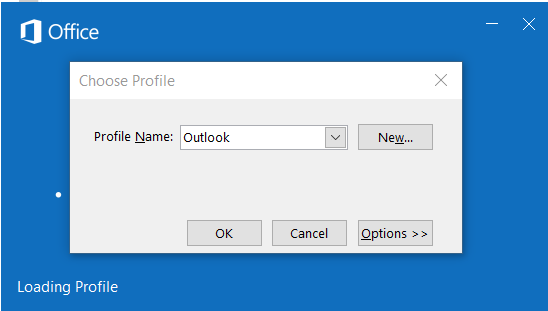



Siarkan pautan ke fail folder rangkaian dalam saluran
Di sini kita akan membincangkan tentang cara kami boleh menyediakan pautan daripada fail folder OneDrive dalam saluran.




Pautan e-mel ke dokumen Pejabat Pasukan
Pembaca bertanya apakah cara yang disyorkan pada masa ini untuk memasukkan hiperpautan ke dokumen Pasukan dalam e-mel.
Penciptaan pautan pasukan tidak berfungsi
Saya perasan bahawa mungkin terdapat keadaan di mana selepas menekan butang Salin , Pasukan menutup telefon dan hiperpautan fail tidak dibuat. Dari pengalaman sebelumnya, nampaknya memadamkan cache Pasukan menyelesaikan masalah ini.
Pilih apl OneDrive  di sebelah kiri Pasukan dan pergi ke Fail saya
di sebelah kiri Pasukan dan pergi ke Fail saya  .
.
Pilih fail yang ingin anda kongsi dan klik pada Lagi tindakan  .
.
Anda mempunyai beberapa pilihan untuk berkongsi fail:




Dalam tab Siaran tempat perbualan berlaku, pilih Pilih fail  di bawah kotak tempat anda menaip mesej anda, kemudian pilih Semak imbas Pasukan dan Saluran. Pilih fail, kemudian pilih Kongsi pautan.
di bawah kotak tempat anda menaip mesej anda, kemudian pilih Semak imbas Pasukan dan Saluran. Pilih fail, kemudian pilih Kongsi pautan.
Nota: Pasukan menyiarkan pautan anda ke saluran, termasuk nama pasukan dan saluran tempat fail disimpan.

Blooket menggabungkan soalan dan jawapan gaya kuiz dengan permainan kemahiran yang menyeronokkan yang boleh dimainkan oleh pelajar untuk menjawab soalan.
VioEdu membawa pelajar persekitaran pembelajaran saintifik, dengan teliti mengikuti kandungan yang dipelajari di sekolah supaya pelajar dapat menyatukan dan memahami pengetahuan asas dengan kukuh.
Webex Meetings ialah platform pertemuan dan komunikasi dalam talian yang berkuasa yang dibangunkan oleh Cisco. Program ini membolehkan anda menyertai atau membuat mesyuarat dalam talian dan persidangan video.
Google Meet ialah perkhidmatan mesyuarat dalam talian daripada Google. Ia pada mulanya hanya tersedia kepada pelanggan perniagaan, tetapi kini semua orang boleh menggunakan Google Meet secara percuma.
Zoom ialah aplikasi komunikasi dan sosial yang menawarkan panggilan video dan pemesejan segera untuk kumpulan besar orang.
Microsoft Teams ialah aplikasi komunikasi, mewujudkan ekosistem untuk mesyuarat dan pertukaran maklumat dalam perniagaan. Alat Microsoft ini membolehkan syarikat menjalankan mesyuarat dalam talian dengan semua ciri yang diperlukan untuk mewujudkan persekitaran yang kondusif untuk produktiviti.
Bilik Darjah Google menjadikan pengajaran lebih berkesan dan bermakna untuk guru dan pelajar. Platform pengajaran dan latihan ini memperkemas tugasan, meningkatkan kerjasama dan menggalakkan komunikasi untuk kumpulan besar.
Duolingo Math ialah aplikasi pembelajaran Matematik Bahasa Inggeris untuk pelbagai peringkat umur. Oleh itu, selepas versi Duolingo belajar bahasa Inggeris pada telefon anda dan mempelajari bahasa asing yang lain, anda kini boleh mempraktikkan pelajaran Matematik dalam bahasa Inggeris pada tahap yang berbeza untuk anak-anak anda.
K12Online ialah salah satu perisian pengajaran dalam talian, pengurusan pelajar dan sistem pendidikan yang popular di sekolah. Perisian ini akan menyepadukan sepenuhnya ciri-ciri sistem pengurusan.
Sambungan Chrome percuma yang dipanggil Google Meet Grid View membolehkan anda melihat semua orang dalam mesyuarat, tidak kira berapa ramai yang hadir.








